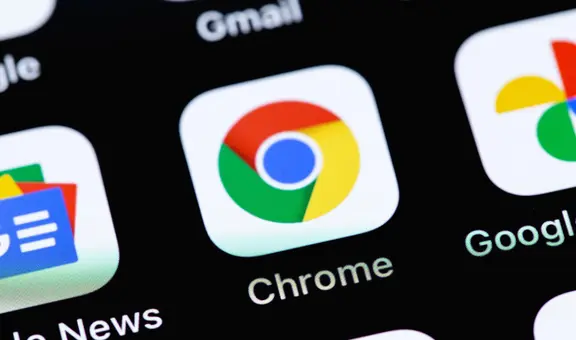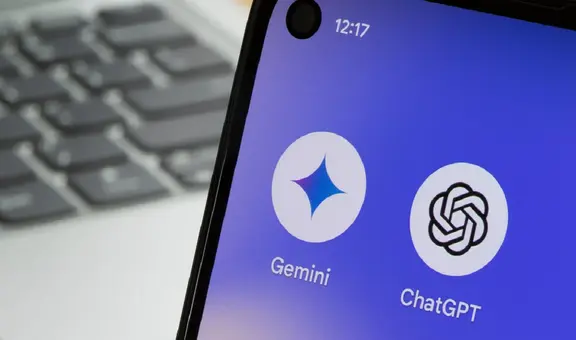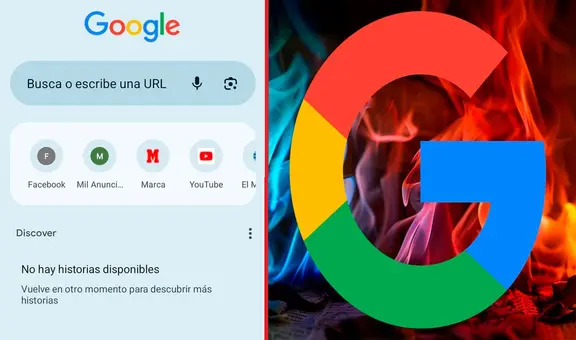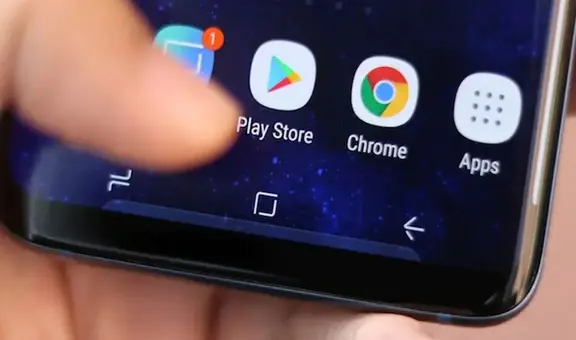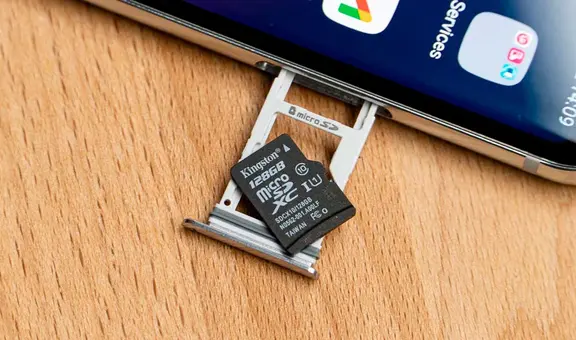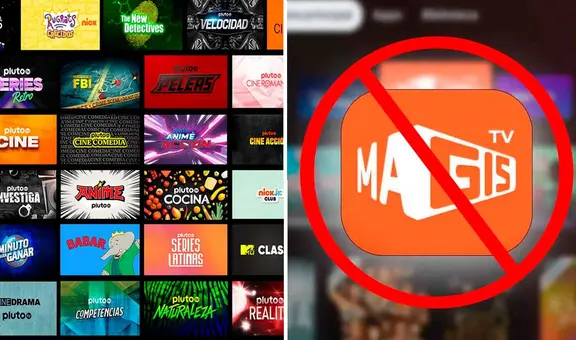¿Te quedaste sin espacio en Google Drive? Con estos trucos podrás liberar almacenamiento en la plataforma
¿Tu Google Drive está lleno? Con estos consejos prácticos podrás optimizar tu espacio en la plataforma y mantener tus archivos organizados.
- ¿Utilizas Google Chrome? Conoce las funciones que deberías activar para potenciar el navegador
- ¿Google Maps o Waze? Conoce cuál es la indicada para ti, según tu estilo de conducción
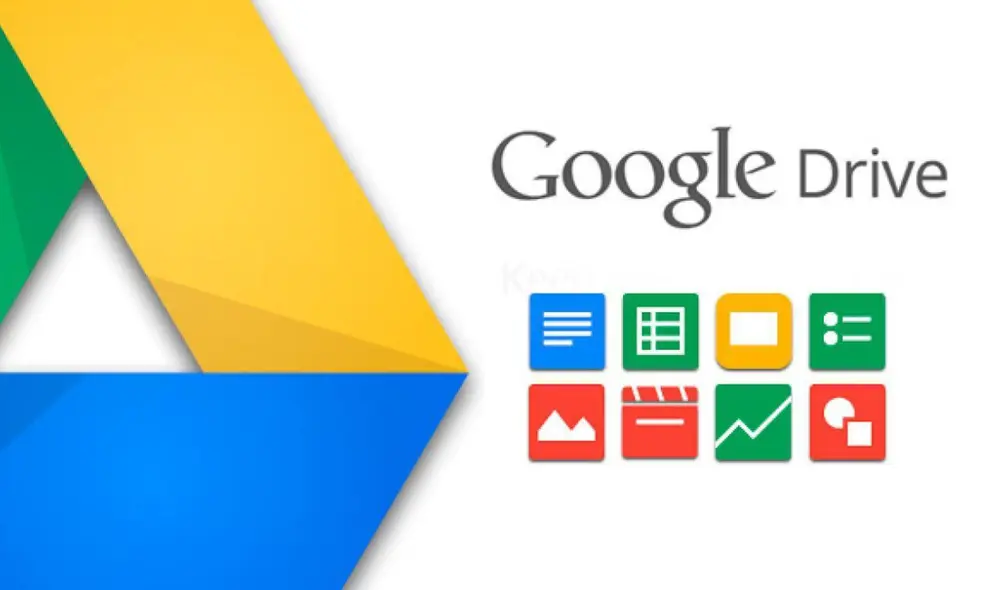
Google Drive se ha convertido en una herramienta esencial para almacenar y compartir archivos en línea. Sin embargo, a medida que acumulamos documentos, fotos y vídeos, es común quedarnos sin espacio. A continuación, exploraremos las mejores estrategias para liberar almacenamiento en la plataforma de Google y mantener tus archivos accesibles y organizados.
PUEDES VER: ¿Tienes internet en casa? Esto ocurrirá con tu Wi-Fi si la antena de tu router se llega a romper
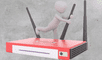
Elimina archivos pesados
Uno de los principales factores responsables del agotamiento del espacio en Google Drive son los archivos pesados. Esos videos de alta resolución o presentaciones llenas de imágenes pueden ocupar más espacio del necesario. Aquí tienes algunas recomendaciones para liberar espacio.
TE RECOMENDAMOS
TEMU VS. ALIEXPRESS: ¡AQUÍ ESTÁN LOS MEJORES PRECIOS! | TECHMOOD
Revisa tus archivos multimedia. Explora tus carpetas y busca videos, imágenes o presentaciones que sean particularmente grandes. Considera si realmente necesitas conservarlos todos. Si no, elimínalos para liberar espacio.
Comprime archivos grandes. Si tienes archivos ZIP, RAR u otros formatos comprimidos, descomprímelos y elimina los archivos originales. Luego, guarda solo la versión comprimida para ahorrar espacio.
Debes tener en cuenta que los archivos que elimines desaparecerán permanentemente de tu cuenta de Google Drive. Por lo tanto, si no cuentas con una copia de seguridad en otra plataforma, es recomendable que te asegures de que el archivo que estás borrando realmente no es necesario para ti.
Evita duplicados
Además de eliminar archivos pesados, es fundamental prevenir la duplicación de archivos. En ciertas ocasiones, podrías haber compartido con alguien una carpeta y, al mismo tiempo, tener una copia de la misma en tu Drive. Es necesario revisar la organización de la plataforma y si existen diversos archivos duplicados, eliminarlos. Aquí hay algunas recomendaciones.
Organiza tu sistema de archivos. Mantén una estructura lógica para evitar la duplicación. Agrupa los archivos relacionados en directorios específicos.
Sincroniza correctamente. Si utilizas Google Drive en varios dispositivos, asegúrate de que la sincronización esté configurada correctamente. Evita crear copias adicionales al trabajar en diferentes plataformas.
Borra archivos adjuntos en Gmail
Además de los archivos que ocupan espacio en Drive, debes tener en cuenta los archivos adjuntos que puedas tener en Gmail. Estos documentos también pueden sumar bastante espacio, más aún si tienes una gran cantidad de correos sin leer. Para liberar almacenamiento, sigue estos pasos.
Busca archivos adjuntos. En Gmail, utiliza la consulta 'has:attachment larger:20M' para encontrar correos con archivos grandes. Puedes ajustar el tamaño según tus necesidades.
Elimina los archivos innecesarios. Abre los correos y descarga los archivos importantes. Luego, elimina los mensajes con adjuntos para liberar espacio.
Revisa Google Fotos
Puede que hayas subido copias de seguridad hace mucho tiempo y ya no las necesites o, al igual que en Drive y Gmail, tengas fotos o vídeos duplicados. En ese caso, deberías revisar la plataforma para evitar consumir los 15 GB gratuitos que ofrece Google.
El método más recomendado para almacenar archivos multimedia son las unidades físicas, como los USB o las memorias externas. Si deseas descargar todo lo que hay en tu cuenta de Google Fotos, puedes emplear Google Takeout con el objetivo de bajar las fotos en archivos .ZIP y, de esta forma, almacenarlos localmente en el lugar que desees.